
Quản Trị Mạng – Trong hướng dẫn này chúng tôi sẽ giới thiệu cho bạn một số tùy chọn lọc dữ liệu mạng để bảo vệ cho các mạng gia đình hoặc doanh nghiệp nhỏ bằng cách khóa chặn các nội dung chỉ dành cho người lớn hay những cố gắng giả mạo cũng như các site nguy hiểm khác.

Ngày càng có nhiều thiết bị Wi-Fi như điện thoại thông minh, iPod, máy tính bảng, thiết bị chơi game,… nên việc lọc nội dung web cho tất cả các máy tính và thiết bị càng trở nên khó khăn hơn. Mặc dù vậy, thay vì phải cài đặt phần mềm lọc nội dung web trên mỗi máy tính và cố gắng tìm ra tính năng lọc cho mỗi thiết bị di động, bạn có thể thực thi giải pháp cho toàn mạng. Giải pháp ở đây có thể cho phép lọc ở mức mạng, làm việc với mọi thiết bị, gồm có cả thiết bị di động mà bản thân nó không có tính năng lọc nội dung.
Trong hướng dẫn này chúng tôi sẽ giới thiệu cho bạn một số tùy chọn lọc dữ liệu mạng để bảo vệ cho các mạng gia đình hoặc doanh nghiệp nhỏ bằng cách khóa chặn các nội dung chỉ dành cho người lớn, hay những cố gắng giả mạo cũng như các site nguy hiểm khác. Sau đó chúng tôi sẽ giới thiệu chi tiết cho một giải pháp cụ thể.
Có bốn cách chính trong việc lọc dữ liệu mạng ở diện rộng:
Thứ nhất, hầu hết các router đều có tính năng lọc website đi kèm. Mặc dù vậy, tính năng này chỉ hữu dụng nếu bạn muốn khóa chặn hoặc cho phép một số site cụ thể. Ví dụ như nó sẽ không khóa chặn tất cả các site người lớn.
Thứ hai, một số router cung cấp giải pháp lọc nội dung thực, đây là giải pháp cho phép bạn khóa các site dựa trên hạng mục. Cách thức này bảo vệ mạng khá tốt nhưng lại yêu cầu đăng ký và trả phí cho dịch vụ. Các giải pháp này nhắm đến các mạng gia đình và mạng văn phòng nhỏ.
Lưu ý: Để xem router của bạn có giải pháp lọc website hay lọc nội dung hay không, hãy kiểm tra tài liệu của router, các thông tin chi tiết về sản phẩm trên mạng hay đăng nhập vào giao diện quản trị của nó.
Thứ ba, có nhiều giải pháp lọc nội dung web dựa trên DNS và không yêu cầu bất cứ phần mềm hoặc phần cứng bổ sung nào trên mạng. DNS được sử dụng ở chế độ background trong mọi mạng để hỗ trợ việc duyệt web. Để sử dụng giải pháp lọc dựa trên DNS, bạn cần phải thay đổi các địa chỉ của máy chủ DNS trên router của mình. Giải pháp này có thể được sử dụng trong các gia đình và doanh nghiệp.
Chỉ một nhược điểm đối với giải pháp dựa trên DNS là người dùng có một chút kiến thức chuyên môn có thể vòng tránh bằng cách thiết lập địa chỉ DNS khác trên máy tính hoặc thiết bị di động của họ. Mặc dù vậy, lỗ hổng này có thể được khắc phục. Hầu hết các router đều có tính năng lọc hay khóa cổng. Chúng ta có thể sử dụng nó để không cho người dùng truy cập cổng 53 đến tất cả các địa chỉ IP ngoại trừ địa chỉ IP của giải pháp lọc DNS. Như vậy người dùng sẽ không thể sử dụng bất cứ máy chủ DNS khác và phải sử dụng máy chủ DNS mà bạn đã cấu hình có thiết lập tính năng lọc nội dung.
Thứ tư, có thể lọc bằng cách sử dụng thiết bị lọc phần cứng, các thiết bị này đôi khi còn cung cấp thêm các dịch vụ bổ sung như firewall, anti-spam và anti-virus. Bạn có thể mua và cài đặt một phần cứng, tùy chọn này thường phổ biến trong các tổ chức lớn hơn. Các doanh nghiệp nhỏ có thể tự tạo phần cứng cho riêng họ.
Chúng tôi sẽ giới thiệu cho các bạn cách thiết lập giải pháp dựa trên DNS từ OpenDNS. Đây là công ty cung cấp dịch vụ miễn phí, rất phù hợp cho các mạng gia đình và doanh nghiệp nhỏ. Mặc dù sẽ gặp phải các quảng cáo nhưng chúng sẽ không xuất hiện thường xuyên và gây cảm giác khó chịu. Việc thiết lập dịch vụ sẽ gồm các công việc như: tạo tài khoản, cấu hình router, sau đó đăng nhập vào OpenDNS Dashboard để thiết lập chức năng lọc và bảo mật.
OpenDNS cho phép lọc nội dung web trên 50 hạng mục khác nhau, cho phép lọc và khóa chặn các site cụ thể, cung cấp sự bảo vệ chống lại sự giả mạo và botnet. Ngoài tính năng bảo mật và lọc nội dung, OpenDNS còn có một vài tính năng nâng cao khác so với những dịch vụ DNS truyền thống được cung cấp bởi các ISP như SmartCache, shortcut và sửa lỗi in ấn.
Để thiết lập, tạo một tài khoản OpenDNS. Trong quá trình này, bước 2 sẽ giúp bạn thay đổi thiết lập DNS. Chọn tùy chọn Router, đây là tùy chọn sẽ giúp bạn cấu hình hình router với các địa chỉ DNS: 208.67.222.222 và 208.67.220.220. Lưu ý cần xóa cache của bộ phân giải DNS (DNS resolver) và cache trình duyệt sau khi cấu hình router.
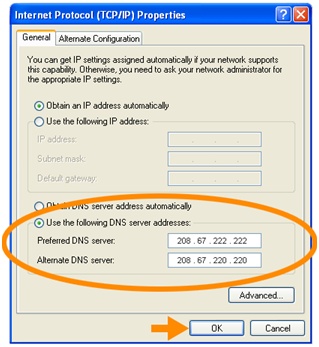
Lưu ý: Nếu đã thay đổi mật khẩu mặc định cho router và không thể nhớ được nó, bạn có thể thiết lập router về giá trị mặc định bằng cách nhấn và giữ nút reset phía sau router khoảng vài giây đến 20 giây. Sau đó, cần cấu hình lại các thiết lập bảo mật và không dây của bạn.
Tiếp đến, cần kích vào liên kết ở bên dưới trang cấu hình router để tiếp tục. Các thiết lập của bạn sẽ được test và nếu thành công, bạn sẽ được đưa đến màn hình Dashboard.
Dashboard sẽ hiển thị trang Settings, nhắc nhở bạn thêm vào một mạng. Kích nút Add This Network. Khi được nhắc nhở, hãy đặt tên và quyết định có sử dụng IP động hay không. Nếu đang sử dụng IP động cho kết nối Internet, bạn có thể download phần mềm nâng cấp. Mặc dù vậy, nếu máy tính không được bật và hoạt động liên tục, bạn nên cấu hình router để thực hiện nâng cấp IP sau khi cấu hình OpenDNS Network và các thiết lập.
Khi Network được add thành công, chọn trang Settings lần nữa. Bạn sẽ thấy mạng của mình ở đây; kích vào địa chỉ IP của nó để chỉnh sửa tất cả thiết lập mạng.
Nếu có địa chỉ IP động và bạn cũng muốn cập nhật OpenDNS với IP động này (thay vì địa chỉ IP của máy tính), hãy bắt đầu bằng cách cấu hình tài khoản DNS-O-Matic. Tài khoản này sẽ tự động được tạo khi bạn đăng ký OpenDNS và sử dụng cùng username và password. Khi đăng nhập, chọn dịch vụ là OpenDNS, chọn mạng mong muốn (nếu có nhiều mạng), sau đó kích Up-date Account Info. Lúc này bạn phải đăng nhập vào giao diện điều khiển của router bằng cách nhập địa chỉ IP của nó vào trình duyệt, giống như khi cấu hình các địa chỉ DNS. Sau đó tìm thiết lập Dynamic DNS và nhập vào chúng:
Trong bài chúng tôi đã giới thiệu cho các bạn một số cách thực hiện lọc nội dung web trong toàn bộ mạng. Mặc dù vậy cần nhớ một điều rằng, không có cách nào là hoàn hảo. Một phương pháp dù an toàn thế nào rồi cũng có lỗ hổng mà người dùng có thể lợi dụng. Phương pháp phổ biến nhất và ảnh hưởng gần như tất cả các giải pháp là sử dụng VPN hoặc một proxy site hay dịch vụ. Dù hầu hết các giải pháp đều có thể khóa chặn không cho người dùng download hoặc sử dụng các kiểu site và dịch vụ này, tuy nhiên người dùng vẫn có thể sử dụng phần mềm của họ trên USB.
Luôn được đi kèm với tính năng lọc nội dung để tạo sự an toàn hơn nữa, bạn nên sử dụng thêm tính năng Parental Controls của Windows Vista và 7 để kiểm soát tốt hơn nữa việc sử dụng máy tính.
Tác giả: Văn Linh (Theo Practicallynetworked)
Nguồn tin: http://www.quantrimang.com.vn
Những tin mới hơn
Những tin cũ hơn
Bản dịch tiếng Việt của Giấy phép Công cộng GNU Người dịch Đặng Minh Tuấn <dangtuan@vietkey.net> Đây là bản dịch tiếng Việt không chính thức của Giấy phép Công cộng GNU. Bản dịch này không phải do Tổ chức Phần mềm Tự do ấn hành, và nó không quy định về mặt pháp lý các điều khoản cho các...
Thứ tư - 14/01/2026 13:56
Số TBMT: IB2600017563-00. Bên mời thầu: . Đóng thầu: 08:00 23/01/26Thứ tư - 14/01/2026 13:40
Số TBMT: IB2600016163-00. Bên mời thầu: . Đóng thầu: 09:00 26/01/26Thứ tư - 14/01/2026 13:25
Số TBMT: IB2600016754-01. Bên mời thầu: . Đóng thầu: 09:00 23/01/26Thứ tư - 14/01/2026 13:22
Số TBMT: IB2600016879-00. Bên mời thầu: . Đóng thầu: 09:00 23/01/26Thứ tư - 14/01/2026 13:08
Số TBMT: IB2500649296-00. Bên mời thầu: . Đóng thầu: 09:00 22/01/26Thứ tư - 14/01/2026 12:59
Số TBMT: IB2600014622-00. Bên mời thầu: . Đóng thầu: 09:00 01/02/26Thứ tư - 14/01/2026 12:57
Số TBMT: IB2600017350-00. Bên mời thầu: . Đóng thầu: 10:00 26/01/26Thứ tư - 14/01/2026 12:55
Số TBMT: IB2600006398-00. Bên mời thầu: . Đóng thầu: 08:00 02/02/26Thứ tư - 14/01/2026 12:54
Số TBMT: IB2600016893-00. Bên mời thầu: . Đóng thầu: 10:00 23/01/26Thứ tư - 14/01/2026 12:47
Số TBMT: IB2600016892-00. Bên mời thầu: . Đóng thầu: 10:00 23/01/26Thứ tư - 14/01/2026 08:06
Số KHLCNT: PL2600009105-00. Ngày đăng tải: 13:06 14/01/26Thứ tư - 14/01/2026 08:04
Số KHLCNT: PL2600009103-00. Ngày đăng tải: 13:04 14/01/26Thứ tư - 14/01/2026 08:03
Số KHLCNT: PL2600009104-00. Ngày đăng tải: 13:03 14/01/26Thứ tư - 14/01/2026 07:55
Số KHLCNT: PL2600009098-00. Ngày đăng tải: 12:55 14/01/26Thứ tư - 14/01/2026 07:54
Số KHLCNT: PL2600009099-01. Ngày đăng tải: 12:54 14/01/26